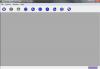Entfernen Sie Drucker mit einem einzigen Befehl aus der Befehlszeile.
Für die meisten Benutzer ist das Hinzufügen von Druckern, Entfernen von Druckern und Ändern der Druckereigenschaften über die grafische Benutzeroberfläche von Windows ausreichend. Einige Instanzen erfordern jedoch ein höheres Maß an Kontrolle und Flexibilität, das von der Befehlszeile bereitgestellt wird. Dies ist vor allem in größeren Organisationen der Fall, in denen ein Systemadministrator versucht, einen Drucker zu entfernen von Hunderten oder Tausenden von Maschinen, aber es hat nicht die Zeit oder die Ressourcen, um dies manuell auf jedem zu tun Computer. Das Ausführen eines einzelnen Befehls kann dieses Problem lösen.
Schritt 1
Öffnen Sie eine Eingabeaufforderung. Klicken Sie auf die Windows-Startschaltfläche und wählen Sie "Ausführen". Geben Sie "cmd" (ohne Anführungszeichen) ein und klicken Sie auf "OK".
Video des Tages
Schritt 2
Geben Sie in der Eingabeaufforderung folgenden Befehl ein:
rundll32 printui.dll, PrintUIEntry /dl /n "Druckername" /c\Computername
Ändern Sie die Variable "Druckername" in den genauen Namen des Druckers, den Sie entfernen möchten (z. B. "HP Color LaserJet 2600n"). Ändern Sie auch die Variable "computer_name" in den Namen des Computers oder Servers, von dem der genannte Drucker entfernt werden soll.
Schritt 3
Drücken Sie die "Enter"-Taste, um den Befehl auszuführen. Der Drucker wird in der Regel innerhalb von Sekunden vom Zielcomputer entfernt.